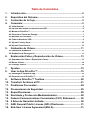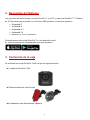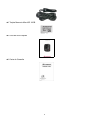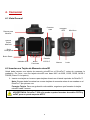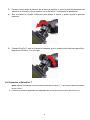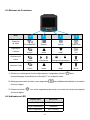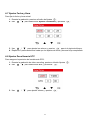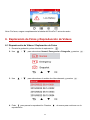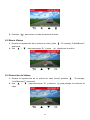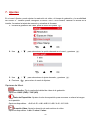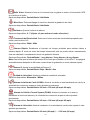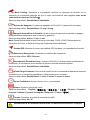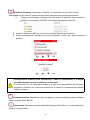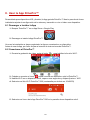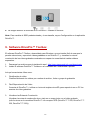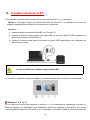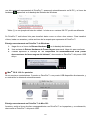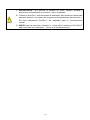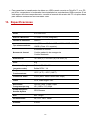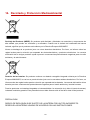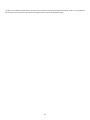Transcend DrivePro 230 El manual del propietario
- Tipo
- El manual del propietario

Manual de Usuario
Grabador de Video para Coche
DrivePro™ 230
(Versión 1.0)

Tabla de Contenidos
1. Introducción
...............................................................................................
2
2. Requisitos del Sistema........................................................................... 3
3. Contenido de la Caja............................................................................... 3
4. Comenzar
....................................................................................................
5
4-1 Vista General.................................................................................................................................. 5
4-2 Insertar una tarjeta de memoria microSD...............................................................................5
4-3 Montar el DrivePro™
....................................................................................................................
6
4-4 Conectar a Fuente de Energía................................................................................................... 7
4-5 Botones de Funciones................................................................................................................. 9
4-6 Tabla indicadores LED
.................................................................................................................
9
4-7 Ajustar Fecha y Hora..................................................................................................................10
4-8 Ajustar Zona Horaria.................................................................................................................. 10
5. Grabación de Videos
.............................................................................
11
5-1 Pantalla de Grabación................................................................................................................11
5-2 Grabación de Emergencia........................................................................................................ 11
6. Exploración Fotos y Reproducción de Videos
..............................
13
6-1 Reproducción Videos / Exploración Fotos.......................................................................... 13
6-2 Borrar Videos............................................................................................................................... 14
6-3 Proteger Videos
...........................................................................................................................
14
7. Ajustes.......................................................................................................15
8. Usar la App DrivePro™.........................................................................19
8-1 Descargar e instalar la App
......................................................................................................
19
8-2 Conectar con el DrivePro™...................................................................................................... 19
9. Software DrivePro™ Toolbox............................................................. 20
10. Transferir Archivos al PC
.....................................................................
21
11. Problemas Frecuentes..........................................................................24
12. Precauciones de Seguridad................................................................ 25
13. Especificaciones
....................................................................................
26
14. Reciclado y Protección Medioambiental.........................................28
15. Federal Communications Commission (FCC) Statement.......... 29
16. 2 Años de Garantía Limitada
..............................................................
30
17. GNU General Public License (GPL) Disclosure............................ 31
18. End-User License Agreement (EULA)..............................................31

3
1. Introducción
Gracias por adquirir Transcend DrivePro™ 230 - un grabador de vídeo para coche compacto, que
está diseñado específicamente para capturar vídeos en tiempo real de eventos que tienen lugar
fuera de su vehículo. Montado en el parabrisas de su coche, el DrivePro™ utiliza una lente de gran
ángulo de 130° para tener el mejor campo de visión, y grabar videos en Full HD 1080P para
asegurar que se registran todos los detalles importantes de su viaje. DrivePro™ 230 tiene
receptores GPS integrados para registrar su historial de conducción. Además, la conexión WI-FI le
permite configurar los ajustes y descargar los videos grabados desde sus dispositivos móviles. Los
vídeos se guardan en una tarjeta de memoria microSD mientras el vehículo está en marcha. El
DrivePro™ incluye una tarjeta de memoria microSD Transcend de 16GB, que le permite grabar
alrededor de 2 horas en calidad Full HD sin necesidad de comprar almacenamiento adicional.
Además, su cámara incorporada le permite tomar fotos mientras se graba vídeo con sólo un clic.
Este manual del usuario le proporcionará instrucciones y consejos paso a paso para ayudarle a
obtener la mejor experiencia con su nuevo dispositivo. Por favor, lea cuidadosamente antes de
usar el DrivePro™.
Características
Grabación con todo detalle en resolución Full HD 1080P, 30fps
Receptores GPS incorporados para localizar su posición
Función Wi-Fi integrada para conectar su DrivePro™ con sus dispositivos móviles
Pantalla LCD Color de 2.4 pulgadas
Lente de Gran Ángulo de 130 grados
Incluye una tarjeta de memoria microSD de 16GB Transcend
Cámara integrada para tomar fotos mientras graba video.
Conector USB 2.0 para una fácil conectividad y rápida transferencia de datos.
Grabación de archivos de video en formato .MOV
Micrófono incorporado
Batería Li-ion integrada
Altavoz integrado

4
2. Requisitos del Sistema
Los requisitos del sistema para conectar DrivePro™ a un PC, y para usar DrivePro™™ Toolbox:
PC de sobremesa o portátil con un Puerto USB operativo con sistema operativo:
Windows® 7
Windows® 8
Windows® 8.1
Windows® 10
Mac® OS X 10.8.2 o posterior.
Requisitos para usar la App DrivePro™ en un dispositivo móvil:
Para información de compatibilidad, por favor diríjase a:
3. Contenido de la caja
El contenido de la caja DrivePro™230 incluye los siguientes items:
1 unidad de DrivePro™230
1 Montura Adhesiva o de Succión
Un Adaptador para Alimentación a Batería

5
1 Tarjeta Memoria MicroSD 16GB
1 Guía de Inicio Rápido
1 Carta de Garantía

6
4. Comenzar
4-1 Vista General
4-2 Insertar una Tarjeta de Memoria microSD
Usted debe insertar una tarjeta de memoria microSD en el DrivePro™ antes de comenzar la
grabación. Por favor, use una tarjeta microSD con base MLC de 8GB, 16GB, 32GB, 64GB ó
128GB (Clase 10 ó superior).
1. Inserte una tarjeta en la ranura para tarjetas situada en el lateral izquierdo de DrivePro™
Nota: Siempre debe formatear las nuevas tarjetas de memoria antes de ser usadas en el
DrivePro™ por primera vez.
Formater Tarjeta. Para una grabación más estable, sugerimos que formatee la tarjeta
microSD cada 3 meses.
ADVERTENCIA: DrivePro™ 230 sólo puede soportar formatos de archivo FAT32 y
exFAT, pero no puede soportar NTFS.
Indicador LED
Pantalla
LCD 2.4”
Botón
Emergencia
Lente
Ranura para
Montura
Ranura
Tarjeta
Memoria
Conector
USB
Micrófono
Altavoz
Botón
Funciones
Botón Reset
Receptor
GPS

7
2. Para extraer la tarjeta, presione para expulsar la tarjeta de la ranura.
ADVERTENCIA: No retire la tarjeta de memoria durante el apagado para evitar
daños a la tarjeta de memoria y pérdida de vídeos grabados.
La siguiente table muestra el tiempo de grabación aproximado según capacidad y
resolución (sólo para referencia):
Capacidad Tarjeta
(FAT32)
Full HD 1080P 30fps HD 720P 30fps
8GB 1 hr 2 hr 25 min
16GB 2 hr 15 min 4 hr 50 min
32GB 4 hr 30 min 9 hr 40 min
64GB 9 hr 19 hr 20 min
4-3 Montar el DrivePro™
1. Inserte la montura en la ranura superior y deslícela lateralmente hasta oír un clic.
2. Limpie y seque el área del parabrisas dónde desea montar el DrivePro™. Si es posible,
monte el DrivePro™ en el centro del parabrisas cerca del espejo retrovisor para obtener el
mejor campo de visión

8
3. Presione hacia abajo la palanca de la base de succión o quite la película protectora del
adhesivo de montaje, y fije la montura con el DrivePro™ firmemente al parabrisas.
4. Gire el mando en sentido antihorario para aflojar el ajuste, y poder ajustar la posición
deseada.
5. Cuándo DrivePro™ esté en la posición deseada, gire el mando hacia la derecha para fijar y
bloquear el DrivePro™ en su lugar.
4-4 Conectar el DrivePro™
Nota: Inserte una tarjeta microSD antes conectar DrivePro™™ al conector del encendedor
de su coche..
1. Conecte el extremo pequeño del adaptador de coche al conector USB del DrivePro™

9
2. Conecte el otro extremo del adaptador de coche a la toma encendedor de su coche.
3. Cuándo el motor de su coche se encienda, el DrivePro™ se encenderá automáticamente y
comenzará a grabar.
4. Cuándo el motor de su coche se apague, el DrivePro™ grabará la información y se
apagará automáticamente.
Nota:
1. Según el modelo de vehículo, la toma de encendedor de coche seguirá
suministrando energía aunque el motor esté apagado. Si su coche es de este tipo,
desconecte su DrivePro™ del enchufe del encendedor para evitar el consumo
innecesario de energía y problemas inesperados.
2. Cuándo el motor está pagado, realizar grabaciones de larga duración podría
descargar la energía de la batería del vehículo.

10
4-5 Botones de Funciones
Modo
Grabación
de Video
Encendido/WiFi Explorar Ajustes Tomar Foto
Exploración
/ Ajustes
Volver* Arriba Abajo OK
Reproducción
Video
Volver* Play/Pausa
/
Protegido/Desprotegido Borrar
Visualizar Fotos
Volver* Arriba Abajo Borrar
1. Presione y mantenga de forma continuada por 3 segundos el botón para
encender/apagar manualmente su DrivePro™ en cualquier modo.
2. Matenga presionado el botón varios segundos para habilitar/deshabilitar el micrófono
de forma rápida
3. Presione el botón por varios segundos para entrar en el menú de retraso de apagado
de forma rápida.
4-6 Indicadores LED
Estado LED Definición
Rojo Fijo En Reposo
Rojo Parpadeante Grabando
Azul Parpadeante Wi-Fi Activado

11
4-7 Ajustar Fecha y Hora
Para fijar la fecha y hora actual:
1. Durante la grabación, presione el botón de Ajustes .
2. Use / para seleccionar Ajustes Fecha/Hora, y presione .
3. Use / para ajustar los valores, y presione para ir al siguiente bloque.
4. Repita los 3 pasos anteriores hasta que los ajustes de fecha y hora se haya completado.
4-8 Ajustar Zona Horaria UTC
Para asegurar la precision de los datos de GPS:
1. Durante la grabación de video recording, presione el botón Ajustes .
2. Use / para seleccionar UTC, y presionar .
3. Use / para ajustar valores, y presione .

12
5. Grabación de Videos
5-1 Pantalla de Grabación
1. Indicador estado grabación
2. Resolución de Video
3. Indicador WI-FI
4. Indicador GPS
5. Estado grabación audio
6. Estado batería
7. Hora
Cuándo encienda el motor del automóvil, el DrivePro™ se encenderá automáticamente y
comenzará a grabar. De forma predeterminada, se guardará un archivo de vídeo cada 3 minutos
de grabación. Para ajustar la longitud de la grabación, consulte la sección Ajustes de este manual.
Después de que el motor del coche se apague, el DrivePro™ guardará automáticamente la
grabación actual y se apagará.
Nota: Según el modelo de vehículo, la toma de encendedor de coche seguirá suministrando
energía aunque el motor esté apagado. Si su coche es de este tipo, desconecte su
DrivePro™ del enchufe del encendedor para evitar el consumo innecesario de energía y
problemas inesperados.
5-2 Grabación de Emergencia
Durante la grabación de vídeo, presione el botón de emergencia en el lado izquierdo del
DrivePro™ para activar manualmente el modo de grabación de emergencia.

13
El 30% del espacio de almacenamiento se guardará para archivos de vídeo de emergencia. Los
archivos de vídeo grabados en modo de emergencia están protegidos contra sobrescritura..
Activación Manual de Grabación de Emergencia: Durante la grabación de vídeo, presione el
botón de emergencia en el lado izquierdo del DrivePro™ para activar manualmente el modo de
grabación de emergencia. El icono de emergencia aparecerá en la pantalla cuando esté activado.
Activación con G-Sensor de Grabación de Emergencia: Durante la grabación de vídeo, el
DrivePro™ activará automáticamente el modo de grabación de emergencia al detectar una
colisión.
Si la sensibilidad del sensor G está ajustada en "Alto", incluso los choques menores
activarán el modo de grabación de emergencia.
Si la sensibilidad del sensor G está ajustada en "Bajo", sólo los choques significativos
activarán el modo de grabación de emergencia.
La sensibilidad del sensor G se puede ajustar o desactivar en el menú Ajustes.
Nota: Cuándo la memoria dedicada a videos de emergencia este llena, el archivo de emergencia
más antiguo será sobrescrito por el archivo de emergencia más reciente.
Batería Baja: Por favor, cargue el DrivePro™ inmediatamente después de ver la advertencia de
batería baja para evitar que se produzcan errores del sistema. Evite utilizar la batería incorporada
para grabar videos directamente.

14
Nota: Por favor, cargue completamente la batería del DrivePro™ antes de usarlo.
6. Exploración de Fotos y Reproducción de Videos
6-1 Reproducción de Videos / Exploración de Fotos
1. Durante la grabación, pulse el botón de exploración .
2. Use / para seleccionar Normal, Emergencia o Fotografía, y presione .
3. Use / para seleccionar el archive de vídeo deseado, y presione .
4. Pulse para pausar la reproducción. Presione de nuevo para continuar con la
reproducción.

15
5. Presione para volver a la lista de archivos de video.
6-2 Borrar Videos
1. Durante la reproducción de un archivo de video, pulse . El mensaje, “Delete/Borrar?”
aparecerá.
2. Use / para seleccionar “Si,” y pulse para borrar el archivo.
6-3 Protección de Vídeos
1. Durante la reproducción de un archive de video normal, presione . El mensaje,
“Lock/Bloquear?”, aparecerá.
2. Use / para seleccionar “Si,” y presione para proteger los archivos de
video.

16
7. Ajustes
En el menú Ajustes, puede ajustar la resolución de vídeo, el tiempo de grabación y la sensibilidad
del sensor G. También puede configurar la fecha / hora / zona horaria, cambiar el idioma de la
interfaz, formatear la tarjeta de memoria y actualizar el firmware.
1. Durante la grabación de video, pulse el botón de Ajustes .
2. Use / para seleccionar la opción deseada en el menú, y presione .
3. Use / para seleccionar el ajuste deseado, y presione .
4. Presione para volver al menú de Ajustes.
Opciones de Menú
Resolución: Fija la resolución/calidad de video de la grabación.
Opciones: 1080P (FHD) / 720P (HD)
Valor de Exposición: Ajustar el valor de exposición para oscurecer o aclarar la imagen
en la pantalla.
Opciones disponibles: +2.0 / +1.5 / +1.0 / +0.5 / 0 / -0.5 / -1.0 / -1.5 / -2.0
Duración Vídeo: Ajusta la duración de cada archivo de vídeo.
Opciones disponibles: 1 min / 3 mins / 5 mins

17
Sello Video: Muestra la hora en el momento que se graba un evento o información GPS
en el archivo de video.
Opciones disponibles: Deshabilitado / Habilitado
Micrófono: Enciende/Apaga el micrófono durante la grabación de video.
Opciones disponibles: Deshabilitado / Habilitado
Volúmen: Ajusta el volume de altavoz
Opciones disponibles: 0 ~7 (Ajuste a 0 para activar el modo silencioso)
Frecuencia de Electricidad: Seleccione la frecuencia de electricidad apropiada para
evitar cortocircuiitos A/C.
Opciones disponibles: 50Hz / 60Hz
Cámara Rápida: Establezca el intervalo de tiempo preferido para realizar videos a
cámara rápida. El modo de video de tiempo transcurrido sólo se puede activar manualmente;
Una vez habilitado, reemplazará el modo de grabación Normal.
Opciones Disponibles: Deshabilitado / 1 seg disparo / 2 seg disparo / 4 seg disparo
Nota: Para evitar que la batería del automóvil se vacíe por completo, el DrivePro™ se apagará
automáticamente después de 48 horas consecutivas de grabación en modo cámara rápida.
Sensor G: Ajusta la sensibilidad del Sensor G.
Opciones disponibles: Deshabilitado / Bajo / Medio / Alto
Unidad de Velocidad: Ajusta la unidad de medida de velocidad.
Opciones disponibles: Kilometros / Millas
Alarma de Salida de Carril (LDWS): Alerta al conductor si está cambiando de carril y la
velocidad de conducción supera el valor ajustado previamente.
Opciones disponibles: Deshabilitado / 60 kmh ~150 kmh (40 mph~95 mph)
Alarma de Colisión Frontal System (FCWS): Alerta al conductor si se acerca
demasiado al coche de delante y la velocidad de conducción supera el valor ajustado
previamente.
Opciones disponibles: Deshabilitado / 60 kmh ~150 kmh (40 mph~95 mph)
Alarma de Velocidad: Alerta al conductor si la velocidad de conducción supera el valor
ajustado previamente.
Opciones disponibles: Deshabilitado / 60 kmh (40 mph) / ... / 150 kmh (95 mph)

18
Modo Parking: Determina si la grabación continua es necesaria de acuerdo con la
detección de movimiento después de que el motor del automóvil está apagado (este modo
consumirá la batería del DrivePro).
Opciones disponibles: Deshabilitado / Habilitado
Retraso de Apagado: Programa el apagado del DrivePro™ transcurrido un tiempo.
Opciones disponibles: Deshabilitado / 10 seg / 30 seg
Apagado Automático de Pantalla: Ajusta la duración para que la pantalla se apague
automáticamente despues de que comience la grabación.
Opciones disponibles: Nunca / 1 min / 3 min
Nota: Estará deshabilitado cuándo Alarma de Velocidad, FCWS, LDWS, Recordatorio de
Encendido de Faros, ó Alerta de Fatiga del Conductor estén habilitados.
Estado GPS: Muestra el número de satélites GPS recibidos y la intensidad de la señal.
Sistema de Navegación: Selecciona un sistema de navegación.
Opciones disponibles: GPS / Glonass
Recordatorio Encendido Faros: Cuando el DrivePro™ detecta malas condiciones de
iluminación, el recordatorio de encendido de faros se activará automáticamente.
Opciones disponibles: Deshabilitado / Habilitado
Alerta Fatiga Conductor: Recuerda al conductor de la necesidad de descansar después
de conducir por un período preestablecido, determinado por el conductor.
Opciones disponibles: Deshabilitado / 1 hora / 2 horas / 3 horas / 4 horas
Ajuste Fecha/Hora: Ajusta la fecha, hora, y zona horaria.
Idioma: Ajusta en idioma del menú.
Opciones disponibles English / / / 日 本 語 / Deutsch / Español /
Français / Italiano / Русский / Português / Ελληνικά / / Türkçe / 한국어
Format: Formatear la tarjeta de memoria microSD.
Opciones disponibles: No / Si
ADVERTENCIA: El formateo borrará todos los datos almacenados en la tarjeta.

19
Actualizar Firmware: Mantenga su DrivePro™ actualizado con la última versión
descargada del sitio web de Transcend http://www.transcend-info.com/Support/service.
1. Después de descargar el firmware del sitio web de Transcend, descomprímalo y
guárdelo en la carpeta “SYSTEM” en la tarjeta de memoria microSD.
2. Inserte la tarjeta microSD ya con la nueva versión firmware en su interior.
3. Seleccione Actualizar Firmware en el menu de Ajustes, y pulse para comenzar el
proceso.
ADVERTENCIA: NUNCA retire desconecte el cable de alimentación o la tarjeta
microSD mientras se está actualizando el firmware.
Si el DrivePro™ no se encendiera debido a un fallo en la actualización del firmware,
póngase en contacto con el servicio de atención al cliente de Transcend para obtener
asistencia técnica.
Restaurar Valores: Restablecer todos los ajustes a valores predeterminados de fábrica
Opciones disponibles: No / Si
Información: Muestra la versión actual del firmware de DrivePro™, la capacidad de la
tarjeta y el espacio libre.

20
8. Usar la App DrivePro™
Desarrollada para dispositivos iOS y Android, la App gratuita DrivePro™ New le permite de forma
inalámbrica ajustar la configuración de la cámara y transmitir en vivo el video a su dispositivo.
8-1 Descargar e Instalar la App
1. Busque “DrivePro™” en su App Store o Google Play
2. Descargue e instale la App DrivePro™.
Una vez la instalación se haya completado, la App se monstrará en su dispositivo.
Antes de usar la App, por favor diríjase al manual de instrucciones del DrivePro™.
8-2 Conectarse al DrivePro™
1. Durante la grabación de video, pulse el botón para habilitar la función Wi-Fi.
2. Cuándo se muestre el icono , podrá conectar su dispositivo móvil al DrivePro™.
3. Habilite Wi-Fi en su dispositivo móvil, espere unos segundos y dirijase Ajustes > Wi-Fi
4. Seleccione el link Wi-Fi DrivePro™230 (contraseña por defecto es 12345678)
5. Seleccione el icono de la App DrivePro™230 en la pantalla de su dispositivo móvil.

21
6. La imagen anterior se mostrará en su DrivePro™ cuando se conecte.
Nota: Para cambiar el SSID predeterminado y la contraseña, vaya a Configuración en la aplicación
DrivePro™.
9. Software DrivePro™ Toolbox
El software DrivePro™ Toolbox, desarrollado para Windows, es una interfaz fácil de usar que le
permite seleccionar y reproducir videos grabados en su DrivePro™, y visualizar la ruta de
conducción de los videos grabados mostrados en mapas sin necesidad de instalar códecs
separados. .
1. Descargar los archivos para la instalación aquí:: http://www.transcend-info.com/downloads
2. Instale el software DrivePro™ Toolbox en su ordenador de e sobremesa o portátil.
Incluye herramientas útiles como:
1. Clasificación de vídeo
Clasifica fácilmente los vídeos por nombre de archivo, fecha o grupo de grabación
2. Fácil Reproducción de Vídeo
Conectar el DrivePro™, ó utilizar un lector de tarjetas microSD, para reproducir en su PC los
eventos de vídeo grabados.
3. Visualizar las Rutas de Conducción
Visualizar las rutas de conducción de su viaje en un mapa junto con el vídeo grabado.
(sólo funciona en los modelos DrivePro™ con receptor GPS (DrivePro™™ 520, DrivePro™™
230, DrivePro™™ 220)).

22
10. Transferir Archivos al PC
Para transferir archivos entre la tarjeta de memoria del DrivePro™ y su ordenador:
Opción 1: Extraíga la tarjeta de memoria MicroSD del DrivePro™, e insértela en un lector de
tarjetas compatibles para transmitir los archivos a su ordenador.
Opción 2:
1. Inserte la tarjeta de memoria MicroSD en el DrivePro™.
2. Conecte el extremo más pequeño del cable USB en el puerto Micro-B USB localizado en
lado a mano derecha del DrivePro™.
3. Conecte el extremo más grande del cable un puerto USB disponible en su ordenador de
sobremesa o portátil
La caja del DP230 no contiene ningún cable USB.
El DrivePro™ mostrará la siguiente imagen en pantalla cuándo esté conectacto a un ordenador:
Windows 7, 8, 8.1 y 10
No se requieren drivers para conectar el DrivePro™ a su ordenador de sobremesa ó portátil. El
Sistema Operativo de Windows® tiene integrados drivers que soportan su DrivePro™. En cuanto
conecte satisfactoriamente el DrivePro™ a su ordenador, una nueva unidad de Disco Extraíble con

23
una letra asignada representará el DrivePro™, aparecerá automáticamente en Mi PC, y el icono de
hardware aparecerá en la bandeja del Sistema de Windows
*Nota: (I:) es un ejemplo de letra de unidad – la letra en su ventana “Mi PC” podría ser diferente
Su DrivePro™ está ahora listo para transferir datos como un disco duro externo. Para transferir
vídeos, basta con arrastrar y soltar archivos de la carpeta que representa el DrivePro™.
Extraíga correctamente su DrivePro™ de Windows:
1. Haga clic en el icono de Extraer Hardware en la bandeja del sistema.
2. Una ventana de Extraer Hardware de Forma Segura aparecerá. Haga clic para continuar.
3. Cuándo aparezca el mensaje de “El ‘Dispositivo de Almacenamiento USB’ puede
desconectarse de forma segura del sistema”, desconecte su DrivePro™ del puerto USB
del pc.
Mac
®
OS X 10.8.2 o posterior
No se requieren controladores. Conecte su DrivePro™ a un puerto USB disponible directamente, y
su ordenador lo detectará automáticamente.
Extraíga correctamente su DrivePro™ de Mac OS:
Arrastre y suelte el icono de disco correspondiente a su DrivePro™ en la papelera y, a continuación,
desconecte el DrivePro™ del puerto USB.

24
1. ADVERTENCIA: Para prevenir la pérdida de datos, siempre extraiga y
desconecte correctamente el DrivePro™ de su ordenador.
2. Cuándo el DrivePro™ está conectado al ordenador, solo puede ser usado para
transferir archivos. No podrá usar ninguna de las aplicaciones del DrivePro™.
Por favor desconecte DrivePro™ del ordenador para un funcionamiento
normal.
3. NUNCA use las funciones “formateo” ó “iniciar disco” mientras el DrivePro™
está conectado a su ordenador, , incluso si le solicitará hacerlo.

25
11. Preguntas Frecuentes
Si ocurre un problema con su DrivePro™™, por favor revise primero las instrucciones listadas aquí
antes de enviar su DrivePro™™ a reparar. Si usted no pudiera encontrar ninguna solución en la lista
mencionada a continuación, por favor consulte a su vendedor, centro de servicio, u oficina local de
Transcend para más ayuda. También puede visitar la página web de Transcend para Preguntas
Frecuentes y Servicios de Apoyo Técnico. Para cualquier problema de Hardware, por favor consulte
el Manual de Usuario del DrivePro™™.
Mi sistema operativo de mi ordenador no detecta mi DrivePro™
Por favor, revise lo siguiente:
1. ¿Está su DrivePro™ conectado correctamente al puerto USB? Si no fuera así, desenchufe y
conecte el DrivePro™™ de nuevo. Asegúrese que ambas extremos del cable USB están
correctamente conectados como muestra el Manual de Usuario.
2. ¿Está su DrivePro™ conectado al teclado MAC? Si fuera así, intente conectar el DrivePro™™
en un Puerto USB disponible en su Mac de sobremesa directamente.
3. ¿Están los puertos USB de su ordenador activados? Si no fuera así, remítase al manual de
usuario de su ordenador (o placa base) para activarlos.
No responde ninguno de los botones de mi DrivePro™
Intente desenchufar de su DrivePro™ el conector de alimentación para batería de coche, y
reconecte la alimentación pasado unos 5 segundos.
Mi DrivePro™ no puede reproducir los videos almacenados en la tarjeta de memoria
Los videos editados puede que no puedan ser reproducidos correctamente en su DrivePro™.
No ocurre nada cuándo pulso el botón de “Grabación de Emergencia”
La Grabación de Emergencia sólo funciona en el Modo de Grabación

26
12. Precauciones de Seguridad
Estas instrucciones de seguridad son IMPORTANTES. Por favor, sígalas cuidadosamente para
garantizar su propia seguridad personal, y ayudar a proteger su DrivePro™ de daños potenciales.
Uso General
Sólo para ser usado en interior del vehículo
Para su seguridad, no manipule el DrivePro™, ó use la App DrivePro™ App mientras
conduce.
Evite colocar el DrivePro™™ en un ambiente de temperatura extrema.
Evite las salpicaduras de agua o cualquier otro líquido sobre el DrivePro™ y accesorios.
No utilice el DrivePro™ en un ambiente con campos magnéticos intensos o vibraciones
excesivas.
Utilice sólo el adaptador de coche aportado por Transcend. Otros adaptadores de coche
pueden no ser compatible con el DrivePro™.
Algunas tomas de encendedor de algunos vehículos suministran energía incluso cuando el
motor del vehículo está apagado. Si tu coche es de este tipo, por favor desconecte el video
del coche de la toma del encendedor para evitar el consumo innecesario de energía y
problemas inesperados.
El sistema GPS está sujeto a cambios que podrían afectar su precisión y rendimiento.
Transcend no garantiza la exactitud de los datos del GPS, por lo que no debe influir en su
juicio personal mientras conduce.
Las señales GPS no pueden penetrar edificios y películas metálicas tintadas. La exactitud
de los datos GPS depende del entorno, incluyendo el clima y la ubicación que se está
utilizando (por ejemplo, edificios altos, túneles, subterráneos y bosques).
Instalación de la montura
Nunca fije el DrivePro™ dónde pueda obstruir la vision del conductor o apertura del airbag.
Monte el DrivePro™ dentro del rango de los limpiaparabrisas para asegurar una grabación
clara en lluvia.
ADVERTENCIA: Retire el DrivePro™ cuidadosamente en el caso de ser un
parabrisas tintado, para evitar daños en la película tintada.
Copias de seguridad de los datos.
Transcend NO se hace responsable por la pérdida de datos o daños durante el
funcionamiento. Es muy recomendable que realice una copia de seguridad de datos con
regularidad de los datos en la tarjeta de memoria a un ordenador u otro medio

27
Para garantizar la transferencia de datos con USB cuando conecta su DrivePro™ a un PC,
por favor, compruebe si el ordenador tiene instalados los controladores USB correctos. Si no
está seguro de cómo comprobar esto, consulte el manual del usuario del PC o la placa base
para obtener información del controlador USB.
13. Especificaciones
Panel:
2.4" color LCD
Altavoz / Micrófono:
1.0 Watt / 0.5 mA (Integrado)
Interfaz de Conexión:
USB2.0
Tipo almacenamiento:
microSD base MLC de 8GB / 16GB / 32GB / 64GB /
128GB (Clase 10 ó superior)
Botones de Control:
4 botones de función
1 botón grabación de emergencia
1 botón reseteado
Dimensiones:
70.2 mm (L) × 63.1mm (W)× 34.5mm (H)
Peso:
81g
Suministro Energía
(cargador coche):
Entrada DC12V~24V
Salida DC5V / 1A
Temperatura
Funcionamiento:
-20°C (-4°F) ~ 65°C (149°F)
Formato de Video:
H.264 (MOV: hasta 1920x1080 30fps)
Lente:
F/2.0, Gran Angulo 130°
Resolución /
Fotogramas por seg
Full HD (1920 x 1080) 30fps
HD (1280 x 720) 30fps
Global Navigation
Satellite System
GPS/Glonass
WiFi
802.11b/g/n
Certificaciones:
CE, FCC, NCC, BSMI
Garantía:
2 Años

28
Nota:
1. Transcend recomienda encarecidamente el uso de
tarjetas de memoria con base MLC para alcanzar el
rendimiento óptimo de grabación debido al uso
intensivo de lectura/escritura de las cámaras para
coche. Usar tarjetas de memoria con base TLC en su
cámara para coche podría dar un resultado inestable.
2. Además de la tarjeta microSD incluida, Transcend
recomienda las tarjetas microSD de Alta Resistencia
como tarjeta adicional, para alcanzar el rendimiento
más estable de grabación. Por favor, a continuación
las tarjetas microSD recomendadas:
MicroSDHC Alta Resistencia 16/32GB
(TS16G/32GUSDHC10V)
MicroSDXC Alta Resistencia 64GB
(TS64GUSDXC10V)

29
14. Reciclado y Protección Medioambiental
Reciclaje del Producto (WEEE): Su producto está diseñado y fabricado con materiales y componentes de
alta calidad, que pueden ser reciclados y re-utilizados. Cuando vea el símbolo del contenedor de basura
tachado, significa que el producto está cubierto por la Directiva Europea 2002/96/EC:
Nunca se deshaga de su producto junto con otros desechos domésticos. Por favor, se informe sobre las
reglas locales para la colección por separado de electrodomésticos y productos electrónicos. La correcta
eliminación de su antiguo producto ayuda a prevenir consecuencias potencialmente negativas para el medio
ambiente y la salud humana.
Desecho de las baterías: Su producto contiene una batería recargable integrada cubierta por la Directiva
Europea 2006/66/EC, la cual no se puede eliminar junto con los normales residuos domésticos. Por favor, se
informe sobre las reglas locales para la colección por separado de las baterías. La correcta eliminación de las
baterías previene consecuencias potencialmente negativas para el medio ambiente y la salud humana.
Para los productos con baterías integradas no intercambiables: La extracción de (o bien el intento de extraer)
la batería invalida la garantía. Este procedimiento se debe efectuar sólo al final de la vida útil del producto.
PRECAUCION
RIESGO DE EXPLOSIÓN SI SE SUSTITUYE LA BATERÍA POR UN TIPO INCORRECTO.
DESECHE LAS BATERÍAS USADAS DE ACUERDO CON LAS INSTRUCCIONES.

30
15. Federal Communications Commission (FCC) Statement
This device complies with Part 15 FCC Rules. Operation is subject to the following two conditions: (1) This
device may not cause harmful interference. (2) This device must accept any interference received including
interference that may cause undesired operation.
This Equipment has been tested and found to comply with the limits for a Class B digital device, pursuant to
Part 15 of the FCC rules. These limits are designed to provide reasonable protection against harmful
interference in a residential installation. This equipment generates, uses and can radiate radio frequency
energy and, if not installed and used in accordance with the instructions, may cause harmful interference to
radio communications. However, there is no guarantee that interference will not occur in a particular
installation. If this equipment does cause harmful interference to radio or television reception, which can be
determined by turning the equipment off and on, the user is encouraged to try to correct the interference by
one or more of the following measures:
- Reorient or relocate the receiving antenna.
- Increase the separation between the equipment and receiver.
- Connect the equipment into an outlet on a circuit different from that to which the receiver is connected.
- Consult the dealer or an experienced radio/TV technician for help.
RF Exposure Statement:
This equipment complies with FCC RF radiation exposure limits set forth for an uncontrolled environment.
This equipment should be installed and operated with a minimum distance of 20cm between the radiator and
your body.
You are cautioned that changes or modifications not expressly approved by the part responsible for
compliance could void the user’s authority to operate the equipment.
This Transmitter must not be co-located or operating in conjunction with any other antenna or transmitter.

31
16. Dos Años de Garantía Limitada
Este producto está cubierto por una garantía limitada de dos años. Si el producto falla bajo uso normal dentro de dos
años desde la fecha de compra original, Transcend proporcionará un servicio de garantía de conformidad con los
términos de la Política de Garantía de Transcend. Se requiere prueba de la fecha de compra original para el servicio
garantizado. Transcend inspeccionará el producto y en su discreción única reparación o sustitución por un producto
restaurado o su equivalente funcional. En circunstancias especiales, puede Transcend reembolso o crédito el valor
actual del producto en el momento de efectuar la reclamación de garantía. La decisión tomada por Transcend será
definitiva y vinculante para usted. Transcend puede negarse a proporcionar la inspección, reparación o sustitución de
los productos que están fuera de la garantía, y cobrará comisiones si se proporcionan estos servicios para los
productos fuera de garantía.
Limitaciones
Cualquier software o contenidos digitales incluidos con este producto en disco, para descargar, o la forma precargada,
no está cubierta por esta garantía. Esta garantía no se aplica a cualquier falla del producto Transcend causada por un
accidente, abuso, mal manejo o uso inapropiado (incluyendo el uso contrario a la descripción del producto o
instrucciones, fuera del alcance del uso previsto del producto, o para los útiles o los propósitos de prueba), alteración ,
condición mecánica o ambiental anormal (incluyendo la exposición prolongada a la humedad), actos de la naturaleza,
instalación inadecuada (incluida la conexión a equipos incompatibles), o problemas con la energía eléctrica
(incluyendo subtensión, sobretensión, o inestabilidad de los suministros de energía). Además, el daño o alteración de
garantía, calidad o autenticidad pegatinas, y / o de serie del producto o números electrónicos, reparación o
modificación no autorizada, o cualquier daño físico al producto o evidencia de apertura o la manipulación de la carcasa
del producto también anulará esta garantía. Esta garantía no se aplicará a los beneficiarios de productos de Transcend
y / o cualquiera que se interponga para beneficiarse de esta garantía sin la autorización previa por escrito de
Transcend. Esta garantía sólo se aplica al producto en sí, y excluye los paneles integrados LCD, baterías recargables,
y todos los accesorios de productos (tales como adaptadores de tarjetas, cables, auriculares, adaptadores de
alimentación y mandos a distancia).
Política de Garantía Transcend
P
or favor visite www.transcend-info.com/warranty para ver la Política de Garantía de Transcend. Al utilizar el
producto, el usuario acepta los términos de la Política de Garantía de Transcend, que podrán ser modificadas de forma
puntual
Registro En Línea
Para acelerar el servicio de garantía, por favor acceda www.transcend-info.com/register para registrar su producto
Transcend dentro de los 30 días siguientes a la fecha de compra.
Transcend Information, Inc.
www.transcend-info.com
*The Transcend logo is a registered trademark of Transcend Information, Inc.
*The specifications mentioned above are subject to change without notice.
*All logos and marks are trademarks of their respective companies.

32
17. GNU General Public License (GPL) Disclosure
Firmware incorporated into this product and/or software used for this product may include third party copyrighted software licensed
under the GPL (hereinafter referred to as “GPL Software”). In accordance with the GPL, if applicable: 1) the source code for the GPL
Software may be downloaded at no charge or obtained on CD for a nominal charge by calling Customer Support within three years
of the date of purchase; 2) you may copy, re-distribute and/or modify the GPL Software under the terms of the GNU General Public
License as below or any later version, which may be obtained at http://www.gnu.org/licenses/gpl.html; 3) the GPL Software is
distributed WITHOUT ANY WARRANTY, without even implied warranty of MERCHANTABILITY or FITNESS FOR A PARTICULAR
PURPOSE. The entire risk as to the quality and performance of the GPL Software is with you. Transcend does not provide any
support for the GPL software.
18. End-User License Agreement (EULA)
Software license terms and conditions
1. Generally. Transcend Information, Inc. ("Transcend") is willing to grant the following license to install or use the software and/or
firmware (“Licensed Software”) pursuant to this End-User License Agreement (“Agreement”), whether provided separately or associated
with a Transcend product (“Product”), to the original purchaser of the Product upon or with which the Licensed Software was installed or
associated as of the time of purchase ("Customer") only if Customer accepts all of the terms and conditions of this Agreement. PLEASE
READ THESE TERMS CAREFULLY. USING THE SOFTWARE WILL CONSTITUTE CUSTOMER'S ACCEPTANCE OF THE TERMS AND
CONDITIONS OF THIS AGREEMENT. IF YOU DO NOT AGREE TO THE TERMS AND CONDITIONS OF THIS AGREEMENT, DO NOT
INSTALL OR USE THE LICENSED SOFTWARE.
2. License Grant. Transcend grants to Customer a personal, non-exclusive, non-transferable, non-distributable, non-assignable,
non-sublicensable license to install and use the Licensed Software on the Product in accordance with the terms and conditions of this
Agreement.
3. Intellectual Property Rights. As between Transcend and Customer, the copyright and all other intellectual property rights in the
Licensed Software are the property of Transcend or its supplier(s) or licensor(s). Any rights not expressly granted in this License are
reserved to Transcend.
4. License Limitations. Customer may not, and may not authorize or permit any third party to: (a) use the Licensed Software for any
purpose other than in connection with the Product or in a manner inconsistent with the design or documentations of the Licensed Software;
(b) license, distribute, lease, rent, lend, transfer, assign or otherwise dispose of the Licensed Software or use the Licensed Software in any
commercial hosted or service bureau environment; (c) reverse engineer, decompile, disassemble or attempt to discover the source code for
or any trade secrets related to the Licensed Software, except and only to the extent that such activity is expressly permitted by applicable
law notwithstanding this limitation; (d) adapt, modify, alter, translate or create any derivative works of the Licensed Software; (e) remove,
alter or obscure any copyright notice or other proprietary rights notice on the Licensed Software or Product; or (f) circumvent or attempt to
circumvent any methods employed by Transcend to control access to the components, features or functions of the Product or Licensed
Software.

33
5. Copying. Customer may not copy the Licensed Software except that one copy of any separate software component of the Licensed
Software may be made to the extent that such copying is necessary for Customer's own backup purposes.
6. Open Source. The Licensed Software may contain open source components licensed to Transcend pursuant to the license terms
specified as below,
(a) GNU General Public License (GPL), the terms of which is currently available at
http://www.gnu.org/licenses/gpl.html;
(b) GNU Lesser General Public License (LGPL), the terms of which is currently available at
http://www.gnu.org/copyleft/lesser.html;and/or
(c) Code Project Open License (CPOL), the terms of which is currently available at
http://www.codeproject.com/info/cpol10.aspx
The above license terms will control solely with respect to the open source components. In the event that this Agreement conflicts with
the requirements of the above one or more terms with respect to the use of the corresponding open source components, Customer agrees
to be bound by such one or more license terms.
7. Disclaimer. TRANSCEND MAKES NO WARRANTY AND REPRESENTATIONS ABOUT THE SUITABILITY, RELIABILITY,
AVAILABILITY, TIMELINESS, LACK OF VIRUSES OR OTHER HARMFUL COMPONENTS AND ACCURACY OF THE INFORMATION,
LICENSED SOFTWARE, PRODUCTS, SERVICES AND RELATED GRAPHICS CONTAINED WITHIN THE LICENSED SOFTWARE FOR
ANY PURPOSE. ALL SUCH INFORMATION, LICENSED SOFTWARE, PRODUCTS, SERVICES AND RELATED GRAPHICS ARE
PROVIDED "AS IS" WITHOUT WARRANTY OF ANY KIND. TRANSCEND HEREBY DISCLAIMS ALL WARRANTIES AND CONDITIONS
WITH REGARD TO THIS INFORMATION, LICENSED SOFTWARE, PRODUCTS, SERVICES AND RELATED GRAPHICS, INCLUDING
ALL IMPLIED WARRANTIES AND CONDITIONS OF MERCHANTABILITY, FITNESS FOR A PARTICULAR PURPOSE, WORKMANLIKE
EFFORT, TITLE, AND NON-INFRINGEMENT.
IN NO EVENT SHALL TRANSCEND BE LIABLE FOR ANY DIRECT, INDIRECT, PUNITIVE, INCIDENTAL, SPECIAL, CONSEQUENTIAL
DAMAGES OR ANY DAMAGES WHATSOEVER INCLUDING, WITHOUT LIMITATION, DAMAGES FOR LOSS OF USE, DATA OR
PROFITS, ARISING OUT OF OR IN ANY WAY CONNECTION WITH THE USE, PERFORMANCE OR ACCURACY OF THE LICENSED
SOFTWARE OR WITH THE DELAY OR INABILITY TO USE THE LICENSED SOFTWARE, OR THE PRODUCT WITH WHICH THE
LICENSED SOFTWARE IS ASSOCIATED, WHETHER BASED ON CONTRACT, TORT, NEGLIGENCE, STRICT LIABILITY OR
OTHERWISE, EVEN IF TRANSCEND HAS BEEN ADVISED OF THE POSSIBILITY OF SUCH DAMAGES.
8. Limitation of Liability. IN ANY CASE, TRANSCEND 'S LIABILITY ARISING OUT OF OR IN CONNECTION WITH THIS AGREEMENT
WILL BE LIMITED TO THE TOTAL AMOUNT ACTUALLY AND ORIGINALLY PAID AT RETAIL BY CUSTOMER FOR THE PRODUCT. The
foregoing Disclaimer and Limitation of Liability will apply to the maximum extent permitted by applicable law. Some jurisdictions do not allow
the exclusion or limitation of incidental or consequential damages, so the exclusions and limitations set forth above may not apply.
9. Termination. Transcend may, in addition to any other remedies available to Transcend, terminate this Agreement immediately if
Customer breaches any of its obligations under this Agreement.
10. Miscellaneous. (a) This Agreement constitutes the entire agreement between Transcend and Customer concerning the subject matter
hereof, and it may only be modified by a written amendment signed by an authorized executive of Transcend. (b) Except to the extent
applicable law, if any, provides otherwise, this Agreement will be governed by the law of the Republic of China, excluding its conflict of law
provisions. (c) If any part of this Agreement is held invalid or unenforceable, and the remaining portions will remain in full force and effect. (d)
A waiver by either party of any term or condition of this Agreement or any breach thereof, in any one instance, will not waive such term or

34
condition or any subsequent breach thereof. (e) Transcend may assign its rights under this Agreement without condition. (f) This Agreement
will be binding upon and will inure to the benefit of the parties, their successors and permitted assigns.
-
 1
1
-
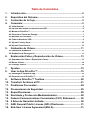 2
2
-
 3
3
-
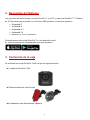 4
4
-
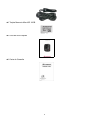 5
5
-
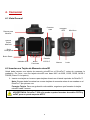 6
6
-
 7
7
-
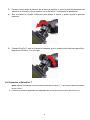 8
8
-
 9
9
-
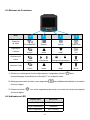 10
10
-
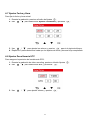 11
11
-
 12
12
-
 13
13
-
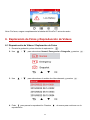 14
14
-
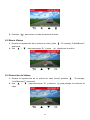 15
15
-
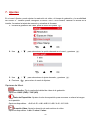 16
16
-
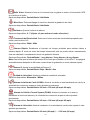 17
17
-
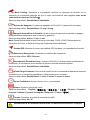 18
18
-
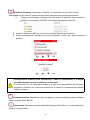 19
19
-
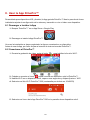 20
20
-
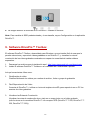 21
21
-
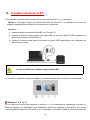 22
22
-
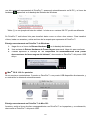 23
23
-
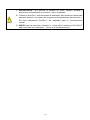 24
24
-
 25
25
-
 26
26
-
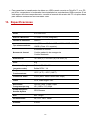 27
27
-
 28
28
-
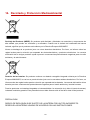 29
29
-
 30
30
-
 31
31
-
 32
32
-
 33
33
-
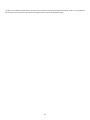 34
34
Transcend DrivePro 230 El manual del propietario
- Tipo
- El manual del propietario
En otros idiomas
Documentos relacionados
-
Transcend DrivePro 110 Instrucciones de operación
-
Transcend DrivePro 220 Manual de usuario
-
Transcend DrivePro 130 El manual del propietario
-
Transcend DrivePro 550 Manual de usuario
-
Transcend DrivePro 520 Manual de usuario
-
Transcend DrivePro 200 Manual de usuario
-
Transcend DrivePro 10 Manual de usuario
-
Transcend DrivePro Body 10 Instrucciones de operación
-
Transcend DrivePro 50 El manual del propietario
-
Transcend DrivePro 550 Manual de usuario